英国著名电子乐器制造商Novation旗下除了炙手可热的Launchpad和Launchkey系列以外,还有很多其他设备值得学习电子音乐的我们对其进行了解和学习。
本系列教学所针对的设备是Novation旗下的一款自带音源的便携音序器-Circuit

从图上看这款设备和Launchpad系列颇有几分相似之处,看起来就像一款去掉一半打击垫,装上几个旋钮的Launchpad Pro。
然而事实并非如此,Launchapad顶多只能算MIDI控制器,而Circuit是主打脱离电脑独立运行的。
为了支持Circuit的便携性,这款设备可以通过6节5号电池来供电。至于续航能力,手里这台Circuit(由Abletive社区官方店提供)在六节南孚电池加持下,深度使用造了一周,用了三分之一左右的电量,还是十分省电的。
初步体验
长按Power开机此时Circuit应该会出于某个工程的状态下。如果是第一次使用,则可以直接按右下角播放键体验官方自带工程的魅力。
切换工程
或许你不太喜欢开机默认的这个工程,没关系,Novation还准备了其他的工程。此时只需要按一下面板上的Session键,打击垫部分变为蓝色,上半部分常亮的代表已经保存在本机的原厂工程,下半部分不怎么亮的即为可以自由保存自己工程的空间。
切换过程非常简单,只需要点击任意一个常亮的按钮,即可切换到对应工程。切换工程的过程相当迅速,甚至可以无缝切换两首准备好的曲子。
切换Parttens
如果用过英文版的Fruity Loop Studio,你不会对patterns这个词感到陌生,虽然国内很多将其译为样式,但个人觉得还是叫它Loop更加贴切。这个小音序器里的曲子即是由一些Loop组成,在上一步我们打开的工程即是如此。
点按Patterns按钮,切换到Patterns界面可以看到有四个颜色不同的色块处于高亮状态。四个色块即代表四个音序器,分别是合成音色一(Synth1),合成音色二(Synth2),鼓组1(Drum1和Drum2,分别对应Kick和Snare),鼓组2(Drum3和Drum4,分别对应Hihat和Percussion)。
默认会打开所有Patterns(高亮),如图所示。
默认会让Loop一个接一个的触发,让工程里的Loop连起来,称为一个完整的曲子,但我们也可以单独只循环某一个Loop,只需要轻轻点击一下,只让需要的Patterns亮起即可
Mixer模式
此时可能会发现某些Loop的电平过高,比如Hihat的声音甚至比Kick高,那么我们需要对不同的音色响度进行调节。在Cirtuit右边的Mixer,一个简易的调音台即可满足这个需求,点击Mixer按钮,顶部的旋钮控制旋钮正下方对应的音色的电平。
灯光颜色也是区分其对应关系的好方法。而每个亮起的打击垫,可点击变暗,即静音该轨。
Note模式
切换Loop以后发现某个音的音高不是你想要的,那么很简单,只需要点击Synth1(以Synth1为例,Synth2操作与之完全相同)或Note,进入Note模式进行音符的编辑。
音符模式上两排类似MIDI键盘,可输入音符,而下面两排则是音序器。音序器内从左到右,从第一排到第二排播放高亮的按钮上写好的音符,便形成了Loop。
每个按钮为一个十六分音符。高亮的按钮表明这里用十六分音符写了某个音。只需要按住对应的十六分音符,在上排的MIDI键盘区域内按想输入的单音或和声,即可将其放进音序器。
点按播放,音序器便可按照你的想法跑起来。如果上面的两行MIDI键盘不够,也可以利用Oct进行八度移调,十分好用。要是哪个音写错了,可以按住音序器上的位置,点灭错音即可。
如果是写和声整个写错的话,可以直接按住Clear,再按音序器上对应的位置,清除整个和声。当然,也可以用同样的方法清空Pattern或工程。
以上三图为Pattern内对音符的操作示例。
本系列教学由Abletive电子音乐社区原创制作,转载搬运请注明转自Abletive电子乐社区并附本文链接。

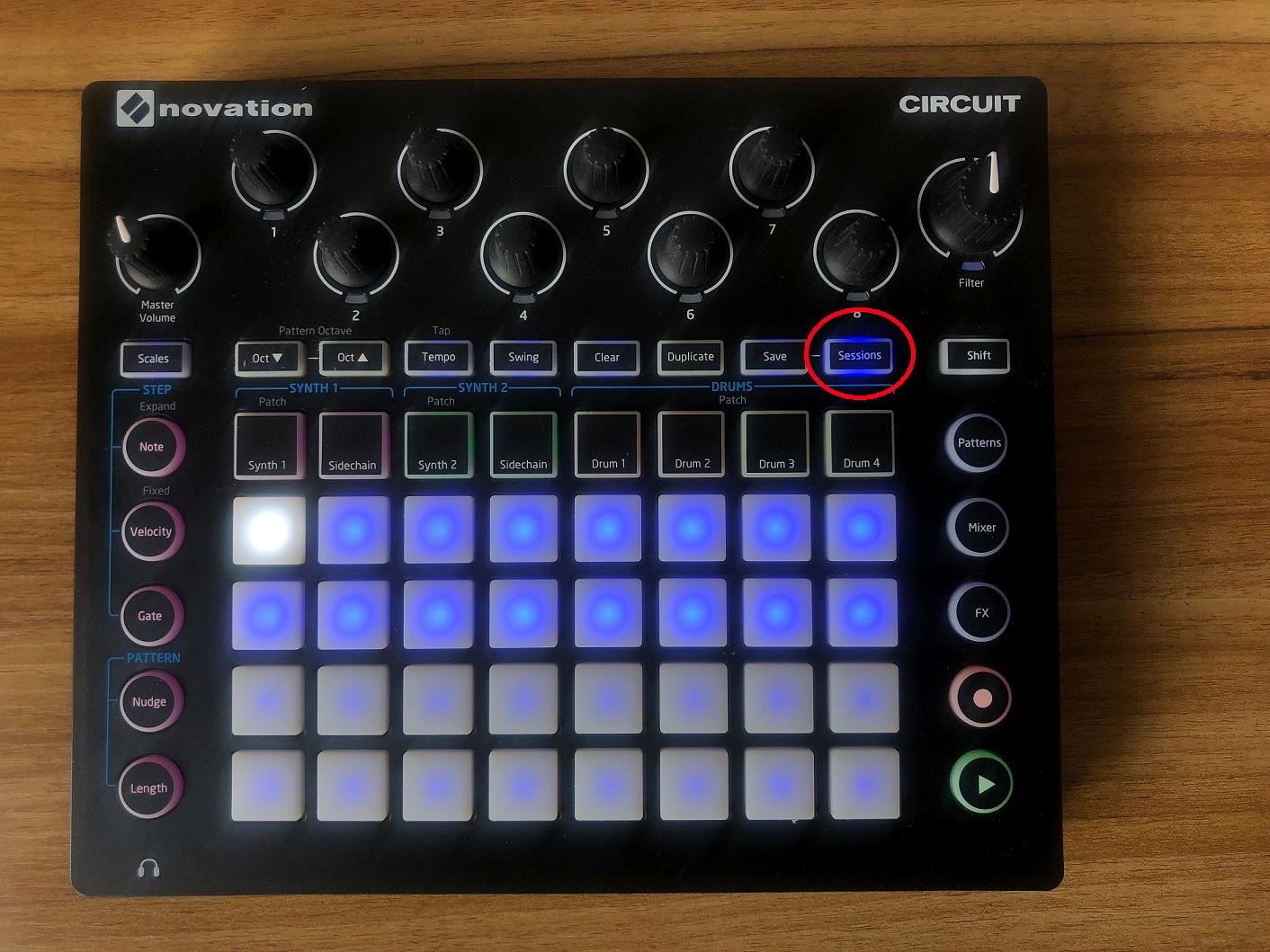



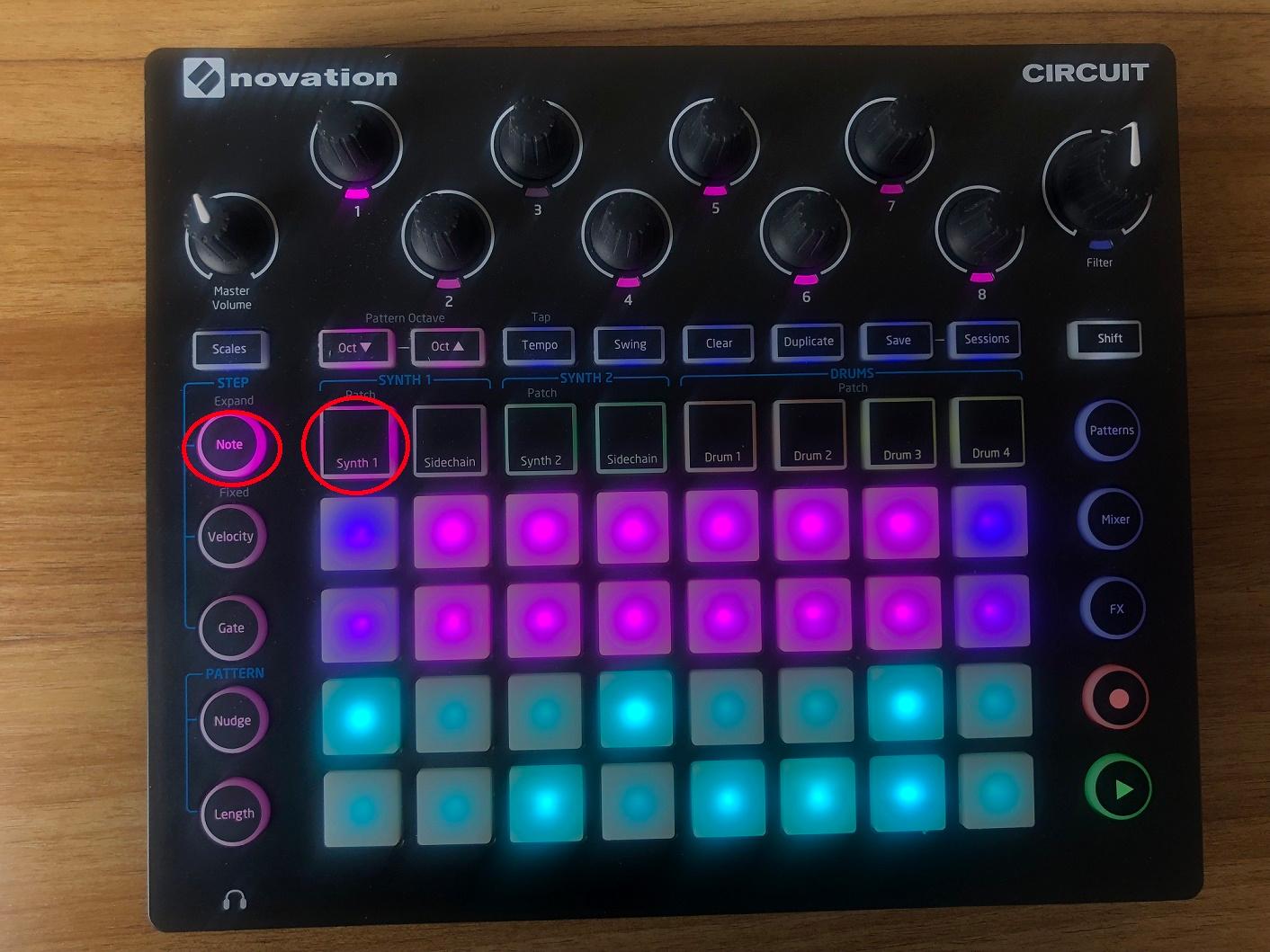



















中国最大的电子音乐社区